Corrigir os problemas da tela do iOS com um clique!
iMyFone Fixppo - ferramenta de reparo do iOS, apenas 3 minutos, resolve rapidamente o iPhone travado na tela preta com círculo girando, e não apaga os dados. Compatível com iPhone 15/16/iOS 17/18.
O iPhone com tela preta carregando é considerado um problema comum. As pessoas que atualizaram o iPhone para iOS 17/iOS 18, recebem uma tela diferente, sendo um logotipo da Apple com uma roda giratória.
Se você tem uma das telas a seguir em seu dispositivo, está no lugar certo. Neste artigo, traremos 4 soluções que se adaptam a todos os problemas do iOS, inclisive iPhone com tela preta círculo girando. Mais importante ainda, você pode consertar seu iPhone sozinho em casa com facilidade.
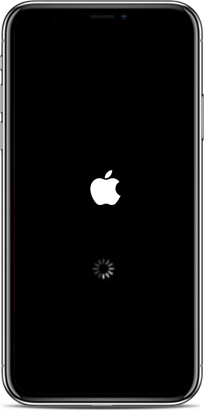
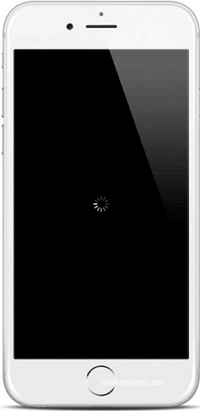
- Por que meu iPhone travou na tela carregando?
- Método 1. Forçar a reinicialização do iPhone (forma básica)
- Método 2. Usar ferramenta de terceiros para corrigir o iPhone com tela preta carregando (não apagar dados)

- Método 3. Restaurar iPhone de um ‘backup’ (apagar dados)
- Método 4. Restaurar iPhone pelo Modo de Recuperação (apagar dados)
Por que meu iPhone travou na tela carregando?
Muitos usuários relatam que seu iPhone travado no círculo giratório quando reiniciam o celular, tentam restaurar as configurações de fábrica do iPhone, atualiza-lo para uma nova versão do iOS ou restaurar um ‘backup’ antigo para o novo iPhone, como iPhone 15/16, por exemplo. Se o iPhone fica com tela preta e carregando, um dos motivos seguintes é a causa:
- Falhas no sistema iOS
- A versão do iOS é muito antiga
- Não tem espaço livre para suportar o firmware
- Erros após jailbreak do dispositivo
- Falhas na hardware
Às vezes, esse problema acontece de repente, sem nenhum sinal. Resumindo, esse problema ocorre de maneira regular, em falhas de ‘software’. Pelo menos 90% dos problemas são causados pelos motivos acima. Portanto, as soluções abaixo são para corrigir problemas de ‘software’, você pode seguir as etapas em casa.
Agora, vamos dar uma olhada sobre esse 4 métodos e conhecer como eles funcioman!
|
Soluções
|
Perda de dados
|
Fácil de usar
|
Tempo Necessário
|
|---|---|---|---|
|
Apagar os dados não salvos
|
Fácil
|
Rápido
|
|
|
Sem perda de dados
|
Fácil
|
Rápido
|
|
|
Todos os dados serão sobrescritos
|
Complexo
|
Demorado
|
|
|
Todos os dados serão apagados
|
Complexo
|
Demorado
|
Forçar a reinicialização do iPhone
Você pode forçar a reinicialização do iPhone para consertar a tela preta carregando no iPhone.
Para iPhone 6s, SE ou modelos mais antigos
- Toque e segure ao mesmo tempo, os botões 'Home' e Repousar/Despertar, enquanto o logotipo da Apple começa a aparecer.
- Solte os botões e deixe o iPhone iniciar. Agora o círculo giratório desapareceu.
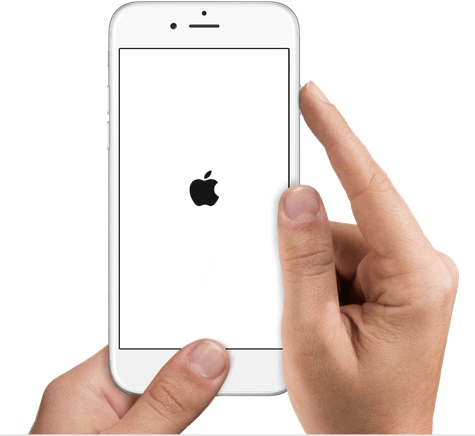
Para iPhone 7/7 Plus
- Pressione o botão Repousar/Despertar com a tecla 'Diminuir Volume' até ver o logotipo da Apple na tela.
- Permita que seu iPhone reinicie. Ele não ficará mais preso na tela preta com a roda giratória.
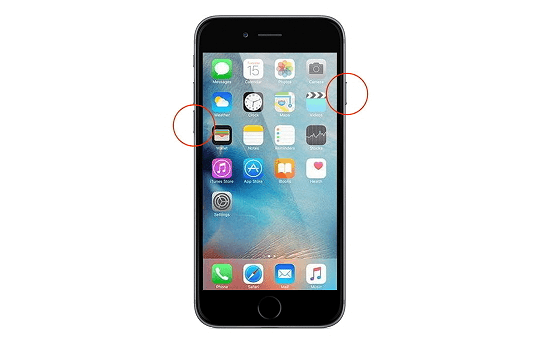
Para iPhone 8 / X / XR / XS (Max) / 11 (Pro) / 12 (Pro / mini)
- Clique na tecla 'Aumentar volume' e solte-a de maneira rápida, repetindo o mesmo com a tecla 'Diminuir volume'.
- Mantenha pressionada a tecla 'Power' e espere o logotipo da Apple aparecer. Digite sua senha para iniciar o iPhone.
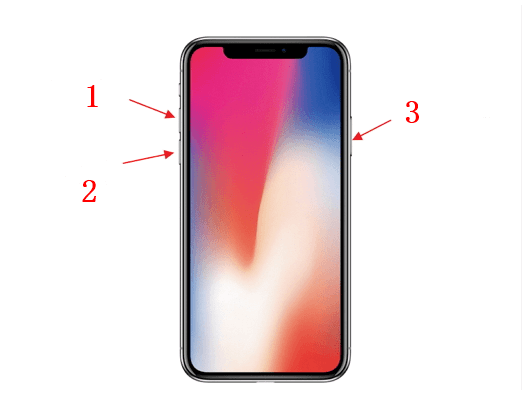
Este método funciona para muitas pessoas que desejam interromper o iPhone com tela preta girando conforme a opinião dos leitores.
Usar ferramenta de reparo do iOS para corrigir o iPhone com tela preta círculo girando com um clique
Se uma reinicialização forçada não funcionar e seu iPhone ainda travado na tela preta carregando, você pode tentar o segundo método - use uma ferraments de terceiros como o iMyFone Fixppo - software profssional de reparo do iOS, é muito seguro e eficaz, ele garante que nenhum dado será apagado ou afetado no modo padrão. Fixppo é lançado pela equipe iMyFone, sendo quase sempre recomendado por sites famosos como gizmodo, canaltech, entre outros, sem sair de casa, corrige online vários problemas no sistema iOS rapidamente!
🔔 Aqui estão as características deste software:
- A maior taxa de sucesso: fornece uma taxa de sucesso de 99% para reparar problemas relacionados ao sistema iOS.
- Cubra todos os problemas do iOS: Fixppo corrige não apenas o iPhone travado na tela preta com círculo girando, mas também mais de 150 problemas e erros no iPhone/iPad, como tela branca do iPhone, iPhone travado em Acesso Guiado, tela do iPhone piscando, etc.
- Fácil de usar: apenas 3 minutos, pode conserta automaticamente o iPhone com tela preta carregando.
- A melhor compatibilidade: todos os iOS/iPadOS/tvOS são bem suportados, incluindo o mais recente iPhone 15/16 e iOS 17/iOS 18.
- A tecnologia mais avançada: Fixppo aplica uma nova tecnologia inovadora para consertar iOS, o que a torna a melhor ferramenta de reparo de iOS do mercado.
Não se perda este vídeo de o que fazer quando o iPhone fica com a tela preta carregando!
Os passos para corrigir o iPhone com tela preta e círculo girando:
Etapa 1: Instale e inicie o iMyFone Fixppo em seu computador. Na página inicial, escolha "Reparo do Sistema Apple" > "Modo Padrão". Em seguida, conecte seu dispositivo ao computador.

Etapa 2: Você precisa baixar o firmware para consertar seu dispositivo. Escolha a versão que você gostar mais e clique em "Download".

Etapa 3: Toque em "Iniciar" visto que o firmware foi baixado e verificado. Fixxpo corrigirá seu sistema automaticamente. Assim que o processo for concluído com sucesso, o iPhone irá reiniciar.

Etapa 4: No final, o problema de tela preta carregando no iPhone foi resolvido com suesso, você pode acessar seu dispositivo nomalmente!
Restaurar iPhone de um ‘backup’
Até certo ponto, o iTunes também pode ajudá-lo a corrigir o problema do iPhone travado na tela de carregamento, mas você precisa saber se todos os dados do seu dispositivo serão apagados.
Se a tela preta com uma roda giratória acontecer do nada com seu iPhone, você poderá corrigir o problema restaurando seu dispositivo por meio de um backup antigo. Certifique-se de que você já possui um backup recente. Caso contrário, você perderá muitos dados. Aqui está o guia passo a passo.
- Conecte o iPhone e o computador através de um cabo elétrico e inicie o iTunes quando o iPhone estiver funcionando de maneira normal.
- Assim que seu iPhone for detectado, você verá a tela abaixo.
- Clique no botão Restaurar Backup e escolha o backup que deseja restaurar. Confirme isso e espere o processo terminar.
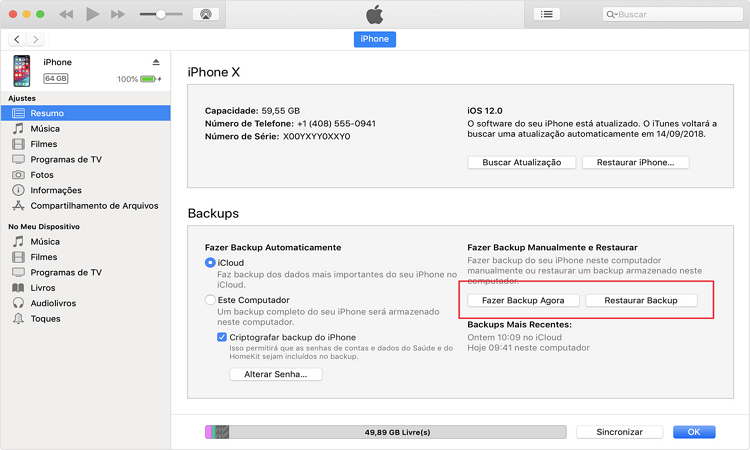
Após restaurar com sucesso o seu iPhone a partir do backup, o sistema e os dados voltarão ao estado em que não há erro do sistema, então é muito provável que você não veja mais a tela de carregamento ou o círculo giratório em seu dispositivo.
Restaurar iPhone pelo Modo de Recuperação
Restaurar o iPhone pode resolver muitos problemas do dispositivo. Se você está optando por consertar o iPhone com tela preta e símbolo de carregamento, restaurando-o com o iTunes por meio do modo de recuperação, lembre-se de que todos os dados do seu dispositivo serão apagados. Aqui estão as etapas para resolver o problema.
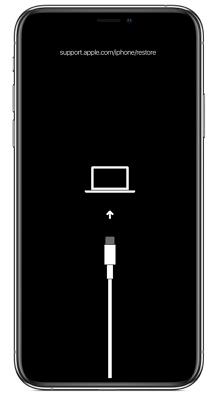
- Toque no botão "Restaurar iPhone" depois e permita que o iTunes limpe todos os dados do seu dispositivo, reinstale o firmware do iPhone e restaure o dispositivo para as configurações de fábrica.
- Assim que o processo de 'Restauração' for concluído, configure seu iPhone do zero e ele não ficará preso na tela preta ou na tela de carregamento com uma roda giratória.
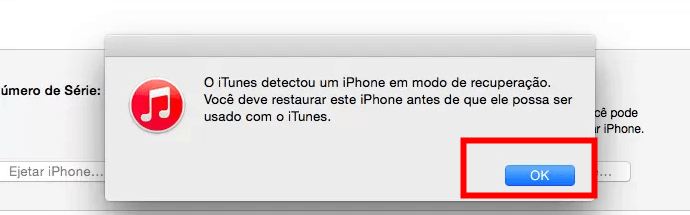
Conclusão:
Qaundo encontra o problema de iPhone com tela preta carregando, há muitos métodos que podem ajudar para você a resolver rapidamente. Caso se preocupe com a perda de dados, não hisita usar ferramenta de reparo do iOS iMFone Fixppo. Após verificar todos os detalhes sobre cada método, acreditamos que você pode tomar sua decisão final. Não hesite em deixar um comentário abaixo se você tiver dúvidas ou sugestões. Suas opiniões ajudarão muitos outros leitores.





